您好,登录后才能下订单哦!
Proxmox VE是一套开源的虚拟化软件,支持KVM和LXC。 Deskpool是一套桌面虚拟化管理系统。支持Hyper-V、XenServer、Proxmox等虚拟化平台。本文介绍了基于Proxmox搭建Deskpool桌面虚拟化系统的过程。
安装前准备:
1、一台服务器,配置为 :CPU i5 以上,内存 ≥8GB,硬盘为 SSD 。
2、网络中开启了 DHCP 服务。
3、Proxmox VE5.4 ISO镜像(本文以Proxmox VE5.4描述)
官方下载地址: https://www.proxmox.com/en/downloads/category/iso-images-pve
4、下载Deskpool 3.1以及所需要模板
下载地址:https://pan.baidu.com/s/1KPrdv9ouWt28pwoy5LDsNg
提取码:gq0y
5、U盘制作工具:UltraISO
步骤一:安装Proxmox VE5.4
1、UltraISO制作Proxmox5.4系统U盘启动盘
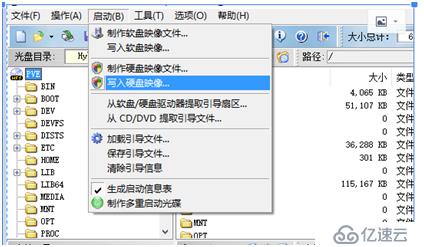
2、服务器U盘启动安装Proxmox5.4 按照默认提示安装。
3、安装完成后,浏览器输入https://Proxmox服务器的IP:8006 进入 Proxmox5.4 管理页面(Proxmox服务器的IP为安装时设置的IP 本文IP 为192.168.1.22)
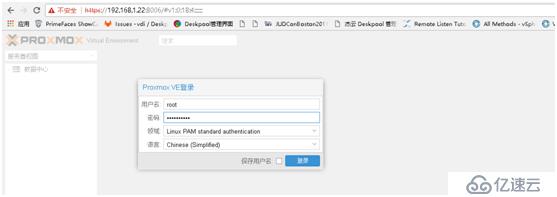
步骤二:恢复Deskpool跟Windwos备份虚拟机
1、下载Deskpool 3.1跟Windows模板到本地
下载地址:https://pan.baidu.com/s/1KPrdv9ouWt28pwoy5LDsNg
提取码:gq0y
2、点击下载中文件夹的deploy.bat并按提示输入proxmox 服务器IP地址跟密码(每次按提示输入完按回车键),当出现进度条都是100%时,表示脚本已经把Deskpool跟模板(选择的模板)上传到proxmox 服务器
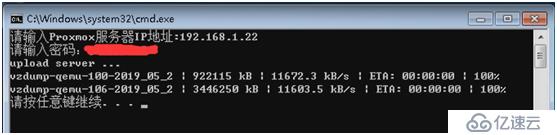
3、登陆proxmox并进入 备份库可以看到下载的文件
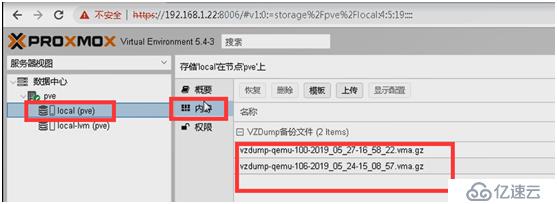
4、选择备份文件点击恢复,Proxmox自动恢复虚拟机(每个备份执行一样操作,每次操作等待任务完成后再执行下一步操作)
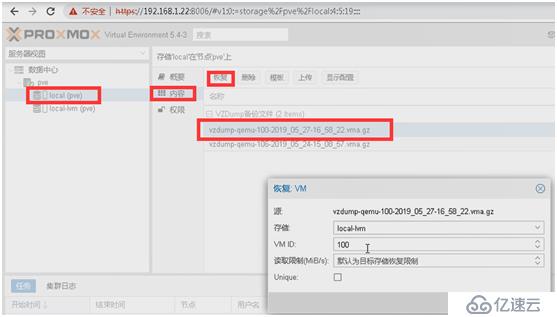
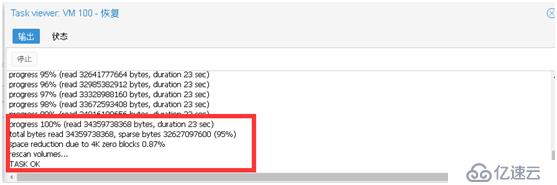
5、恢复完成后可以查看恢复的虚拟机
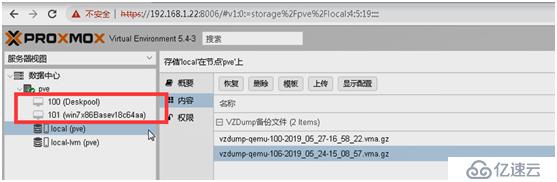
6、对Windows模板虚拟机进行模板转换(注:只针对Win7开头恢复的虚拟机),如下图

转换成功后变成如下
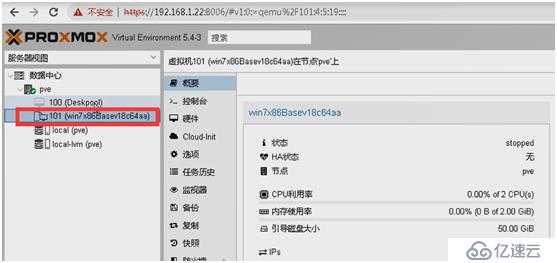
步骤三:Deskpool系统初始化
1、启动Deskpool虚拟机,启动完成后查看Deskpool的IP(如下图DeskpoolIP为192.168.1.208 )

2、浏览器输入https://DeskpoolIP(Deskpool IP上一步看到的IP 本文输入为https://192.168.1.208 )
注:Deskpool管理平台默认采用https安全访问协议,在首次访问Deskpool URL时,需要根据不同的浏览器提示,设置对该链接的信任。
默认的管理员登录账户为:用户名:admin 密码:deskpool
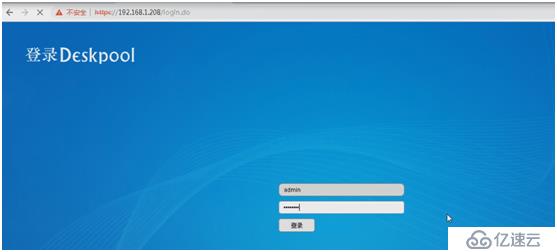
Deskpool登录页面

导航提示窗口中
3、点击导航提示窗口中的开始按钮,进入系统初始化导航任务,如下图所示,提示用户系统初始化配置的主要内容,点击【继续】,开始系统初始化配置。
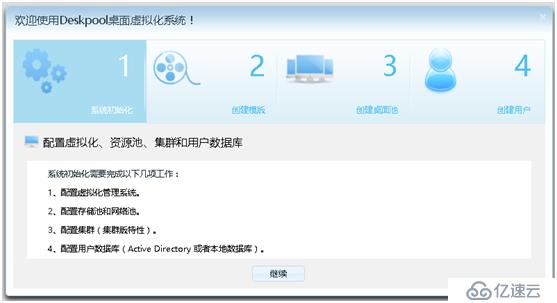
系统初始化导航提示
配置虚拟化:选择Proxmox 输入Proxmox 服务器IP地址和用户(root)以及密码、输入完成后点击下一步,进入配置资源池

配置资源池:
桌面存储池选择 local-lvm 网络资源池配置Proxmox虚拟网络 一般为vmbr0
如下图所示,配置完成后点击下一步进入集群配置。
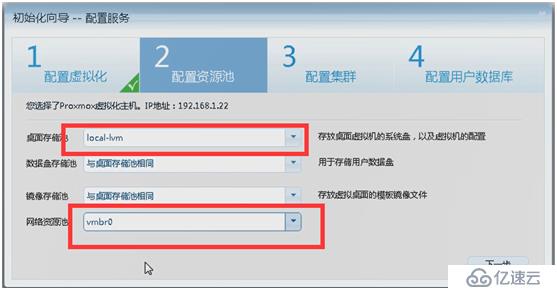
配置集群:选择创建一个新的Deskpool集群。点击下一步进入配置用户数据库
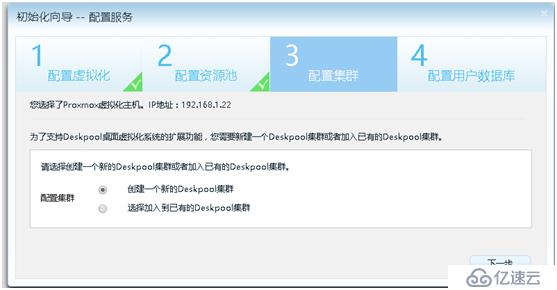
配置用户数据库:选择本地用户数据库,点击下一步。
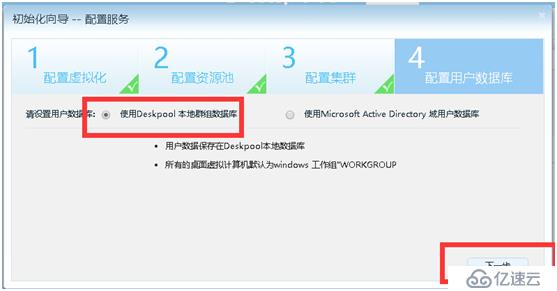
设定固定IP 选择"是" 点击完成按钮
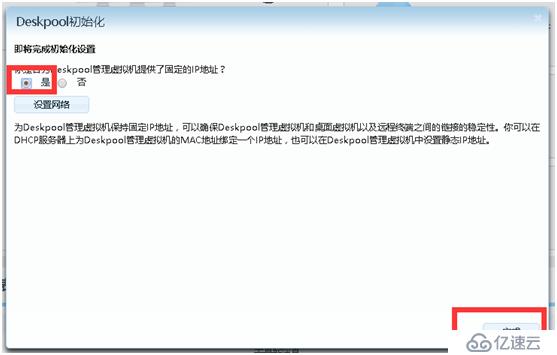
步骤四:创建模板
完成系统初始化设置后 点击继续,进入创建模板。
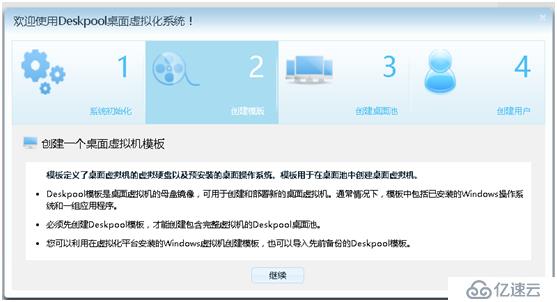
1、选择直接导入Deskpool模板(Deskpool模板为步骤二第6步转换的模板 填写模板名称点击导入 )
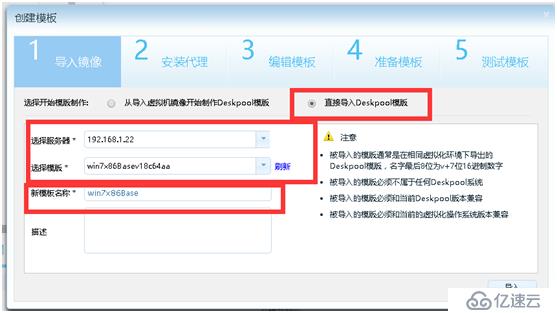
步骤五:创建桌面池
模板创建成功后, Deskpool导航接着提示用户开始创建桌面池,如下图所示。桌面池是Deskpool自动化管理桌面的基本模型,是指基于相同模板创建的,规格相同,类型相同、维护策略相同的桌面虚拟机集合。点击继续进入配置桌面池页面
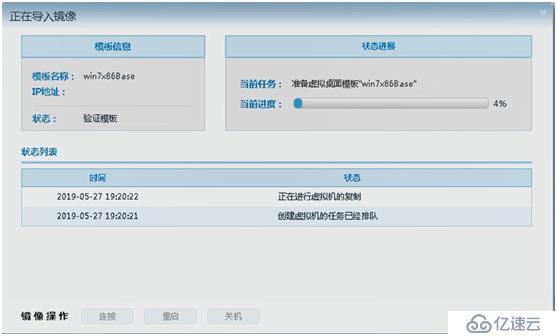
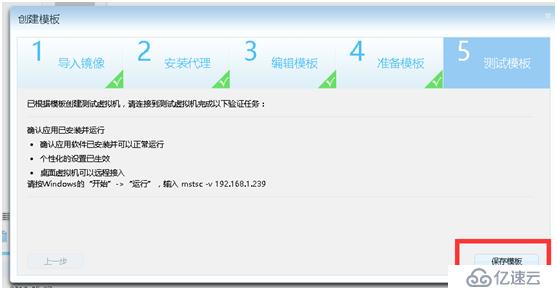
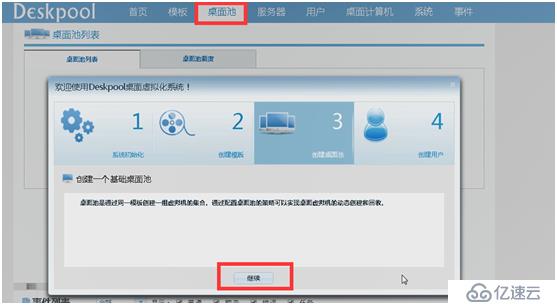
输入桌面池的名称,为桌面池选择模板和网络资源 并输入输入虚拟机的命名前缀和后缀。如下图 点击下一步进入配置桌面池策略
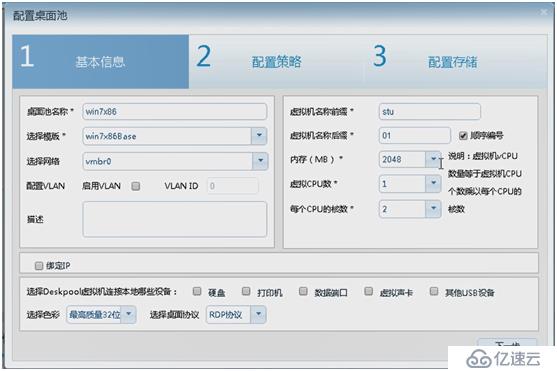
配置桌面池策略:输入桌面池最大桌面虚拟机数和预创建桌面虚拟机参数,选择桌面类型。点击下一步进入配置存储
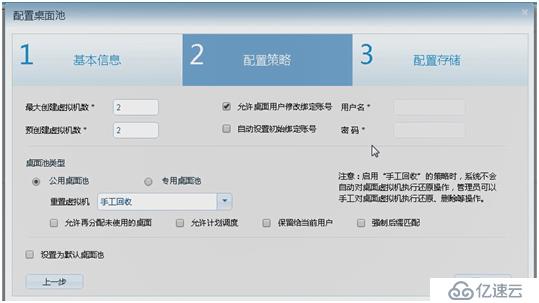
配置存储:设置是否启用用户数据盘,配置用户数据盘名称和容量。用户数据盘的存储池在系统初始化阶段指定 。
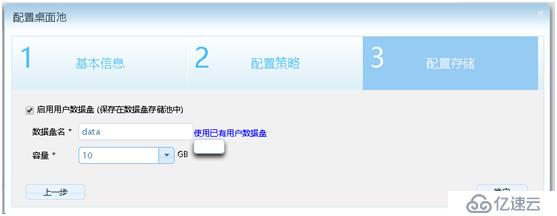
步骤六:创建用户
创建桌面池后, Deskpool导航会直接引导用户进入账户管理页面。
1、创建群组(用户->群组点击新增) 填写群组名称 并选择桌面池
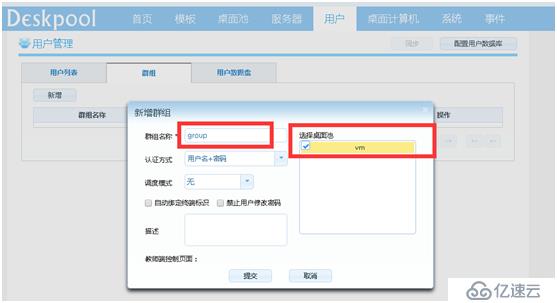
2、批量创建用户(可以单独创建)
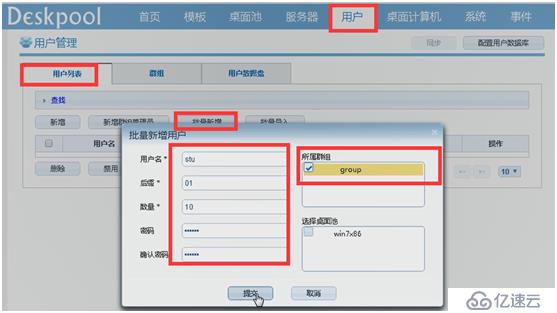
步骤七:建议使用杰云瘦客户机(JC10 JC30)登陆Deskpool系统,连接桌面。
也可以使用杰云瘦客户机系统JYOS 登陆Deskpool。 您可以准备一个旧PC,下载安装JYOS,把旧机器PC改造成瘦客户机。 JYOS请 百度搜索 JYOS 进行软件的下载和安装。
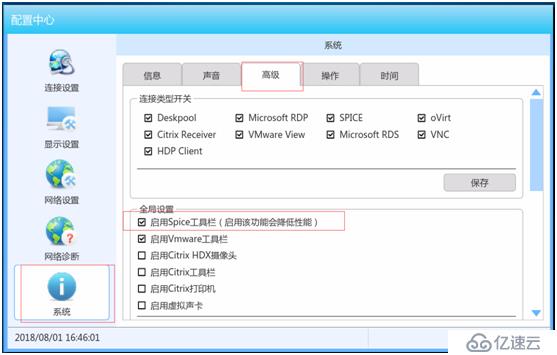
注: 如果桌面池使用Spice协议
PC上需要安装 Virt-Viewer,使用浏览器登陆。
免责声明:本站发布的内容(图片、视频和文字)以原创、转载和分享为主,文章观点不代表本网站立场,如果涉及侵权请联系站长邮箱:is@yisu.com进行举报,并提供相关证据,一经查实,将立刻删除涉嫌侵权内容。